Cách khôi phục email đã xóa từ Gmail
Đôi khi xóa các email không mong muốn hoặc thư rác(unwanted or spam emails) là một cách tuyệt vời để làm sạch hộp thư đến ngoài tầm kiểm soát. Nếu bạn vô tình xóa các email hoặc cuộc hội thoại quan trọng trong khi xóa hộp thư đến Gmail của mình , chúng tôi sẽ hướng dẫn bạn cách khôi phục chúng — trên thiết bị di động và PC.
Hiệu quả của các kỹ thuật được đề cập dưới đây có thể phụ thuộc vào khung thời gian xóa. Nói(Simply) một cách đơn giản , các email đã xóa gần đây có cơ hội khôi phục cao hơn — bạn đợi càng lâu, cơ hội khôi phục càng thấp. Nhưng đừng lo lắng, bạn vẫn có thể khôi phục các email đã xóa vĩnh viễn khỏi Gmail . Chúng tôi sẽ chỉ cho bạn cách làm.

Khôi phục các email đã xóa từ thư mục thùng rác(Trash Folder)
Tất cả các nhà cung cấp dịch vụ email đều có một thư mục “ Thùng rác(Trash) ” hoặc “Thùng rác” chuyên dụng, nơi các thư đã xóa khỏi Hộp thư(Inbox) đến của bạn được lưu trữ tạm thời. Đối với Gmail , các thư và cuộc hội thoại đã xóa sẽ ở trong thư mục Thùng rác(Trash) trong 30 ngày, sau đó chúng sẽ bị xóa vĩnh viễn khỏi máy chủ của Google.
Nếu chưa đầy 30 ngày kể từ khi bạn xóa email, hãy chuyển đến thư mục Thùng rác(Trash) để xem hoặc khôi phục thư.
Khôi phục các Email đã Xóa từ Thư mục Thùng rác (Web)(Recover Deleted Emails from the Trash Folder (Web))
Bạn có thể khôi phục các email đã xóa khỏi Gmail bằng trình duyệt trên PC hoặc điện thoại di động của mình. Nếu bạn đang truy cập Gmail từ máy tính, hãy di chuyển con trỏ của bạn sang thanh bên trái để hiển thị các tùy chọn menu và chọn nút thả xuống Thêm .(More)

Mở thư mục Thùng rác(Trash) trên thanh bên.
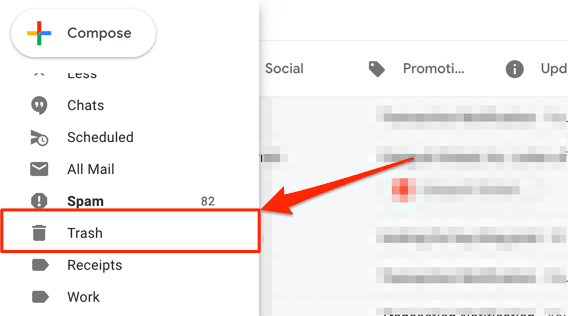
Mở thư / cuộc trò chuyện bạn muốn khôi phục và chọn biểu tượng Di chuyển tới(Move to) trên thanh công cụ Gmail.

Chọn thư mục, nhãn hoặc nhóm mà bạn muốn khôi phục thư đã xóa. Hoặc, sử dụng thanh tìm kiếm để tìm một nhóm.

Mẹo nhanh:(Quick Tip:) Tìm hiểu cách quản lý hộp thư đến Gmail của bạn bằng cách (Gmail)sắp xếp email thành nhãn, thư mục, nhóm(sorting emails into labels, folders, groups) , v.v.
Bạn sẽ nhận được thông báo ở góc dưới cùng của màn hình cho biết rằng cuộc trò chuyện đã được chuyển đến thư mục / nhãn ưa thích của bạn.
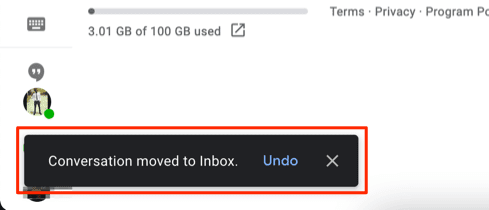
Gmail cũng cho phép bạn khôi phục nhiều cuộc hội thoại cùng một lúc. Nhấp vào hộp kiểm bên cạnh các email đã xóa mà bạn muốn khôi phục, chọn biểu tượng Di chuyển đến(Move to) trên thanh công cụ và chọn thư mục khôi phục ưa thích của bạn.

Khôi phục các Email đã Xóa từ Thư mục Thùng rác (Di động)(Recover Deleted Emails from the Trash Folder (Mobile))
Muốn(Want) lấy lại các email đã xóa khỏi ứng dụng Gmail , chỉ cần nhấn vào biểu tượng menu bánh hamburger(hamburger menu icon) , mở thư mục Thùng rác(Trash) và nhấn vào thư bạn muốn khôi phục.

Nhấn vào biểu tượng menu ba chấm(three-dot menu icon) ở góc trên bên phải của cuộc trò chuyện.

Chọn Di chuyển đến(Move to) .
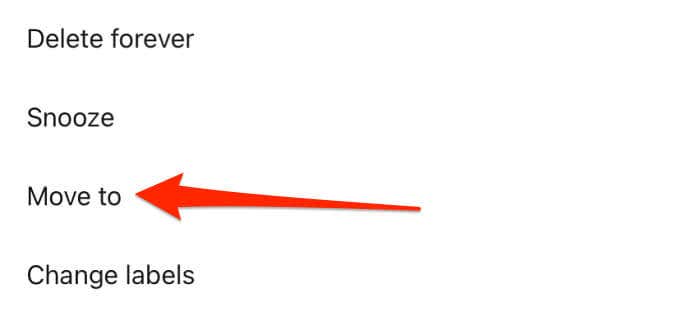
Chọn thư mục / nhóm bạn muốn chuyển email đã xóa vào hoặc chọn plus (+) icon ở góc trên cùng bên phải để tạo nhãn mới.

Gmail sẽ hiển thị thông báo thành công trên màn hình.

Để khôi phục nhiều email trong thư mục Thùng rác(Trash) , hãy nhấn vào biểu tượng hồ sơ(profile icons) của người gửi để chọn thư.

Nhấn vào biểu tượng menu ba chấm, chọn Di chuyển đến(Move to) từ menu và chọn nơi bạn muốn chuyển thư đến.

Liên hệ với quản trị viên Google Workspace của bạn
Nếu tài khoản của bạn là một phần của Không gian làm việc của Google — có thể(Google Workspace—perhaps) tại cơ quan, trường học hoặc trong tổ chức của bạn — bạn có thể khôi phục các email đã xóa, thậm chí sau 30 ngày. Trước đây được gọi là G Suite , Google Workspace có bảng điều khiển (được gọi là Bảng điều khiển dành(Admin console) cho quản trị viên) nơi người dùng có quyền truy cập (tức là quản trị viên) có thể quản lý người dùng và thiết bị, dữ liệu người dùng, ứng dụng, v.v.
Các email đã xóa từ người dùng Google Workspace được chuyển vào Thùng rác(Trash) , nơi chúng có thể được khôi phục sau 30 ngày. Tuy nhiên, quản trị viên của Workspace có thêm 25 ngày để khôi phục các thư đã xóa khỏi Bảng(Admin) điều khiển dành cho quản trị viên. Nếu bạn không còn tìm thấy thư đã xóa trong thư mục Thùng rác(Trash) của tài khoản , hãy liên hệ với quản trị viên Google Workspace của bạn để được trợ giúp.

Nếu bạn quản lý Không gian làm việc của Google(Google Workspace) , thật dễ dàng giúp người dùng thông thường khôi phục email đã xóa hơn 30 ngày tuổi. Đăng nhập vào Bảng điều khiển dành cho quản trị viên của Google(Google Admin) và chuyển đến phần Người dùng(Users) trên trang chủ. Tìm người dùng có email bạn muốn khôi phục, chọn Khôi phục dữ liệu(Restore Data) và chọn Gmail trong phần “Ứng dụng”.
Bảng điều khiển dành cho quản trị(Admin) viên có bộ lọc để tìm dữ liệu đã xóa theo phạm vi ngày. Chọn phạm vi ngày và nhấp vào Khôi phục(Restore) để tìm và khôi phục các email bị thiếu.
Lưu ý: Các(Note:) email đã xóa cũ hơn 55 ngày sẽ bị xóa vĩnh viễn khỏi Bảng điều khiển dành cho quản trị viên của Google Workspace . (Google Workspace Admin)Khi điều này xảy ra, không ai — kể cả quản trị viên — có thể khôi phục các thư đã xóa.
Liên hệ với Người gửi hoặc Người nhận
Xóa cuộc trò chuyện trong Gmail sẽ chỉ xóa các thư khỏi tài khoản Google của bạn . Bên kia (hoặc các bên — đối với email nhóm(group emails) ) sẽ vẫn có một bản sao của tin nhắn / cuộc hội thoại. Điều này có nghĩa là có 50-50 cơ hội khôi phục email đã xóa không còn trong thư mục Thùng rác(Trash) hoặc Bảng điều khiển dành cho quản trị viên của Google . (Google Admin)Bạn chỉ cần hy vọng người gửi hoặc người nhận cũng không xóa (các) tin nhắn.
Một hạn chế lớn khác — không biết hoặc không nhớ địa chỉ email hoặc chi tiết liên hệ của người gửi hoặc người nhận. Điều đó khiến bạn không thể liên lạc với các bên có thể có bản sao của email đã bị xóa.
Liên hệ với người đã gửi hoặc nhận email và yêu cầu họ gửi lại hoặc chuyển tiếp email cho bạn(forward the email to you) . Nếu bạn không nhớ địa chỉ email của người đó, hãy gọi hoặc gửi tin nhắn văn bản.
Để chuyển tiếp email trên Gmail dành cho PC hoặc web, hãy nhấp chuột phải vào thư / cuộc hội thoại và chọn Chuyển tiếp(Forward) .

Nhập(Enter) địa chỉ email của người nhận vào hộp thoại Đến và chọn (To)Gửi(Send) .
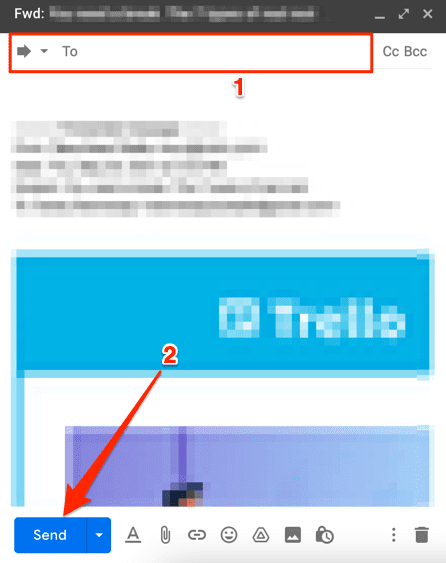
Sử dụng Công cụ khôi phục thư Gmail
Google có một công cụ hữu ích để khôi phục các email đã xóa khỏi tài khoản Gmail của bạn — đặc biệt là các email bị xóa bởi một bên trái phép. Truy cập Công cụ khôi phục thư Gmail(Gmail Message Recovery Tool) trên trình duyệt web của bạn và làm theo hướng dẫn trên trang. Đăng nhập(Log) vào tài khoản Google của bạn và chọn Tiếp tục(Continue) để thực hiện.

Bạn có thể được yêu cầu cập nhật thông tin xác thực bảo mật (đọc: mật khẩu) hoặc xác nhận thông tin tài khoản của mình. Google sẽ quét tài khoản của bạn để tìm email bị thiếu hoặc bị mất và hiển thị kết quả khôi phục sau đó. Nếu bạn nhận được thông báo thành công, Google sẽ khôi phục các email đã xóa vĩnh viễn vào tab “Tất cả thư” trong hộp thư đến Gmail của bạn .
Lưu ý rằng xác suất Công cụ(Gmail Message Recovery Tool) khôi phục thư Gmail khôi phục các email đã xóa của bạn cũng là 50/50. Bạn có thể nhận được thông báo lỗi (như thông báo bên dưới) nếu Google không thể khôi phục các email bị thiếu.

Sao lưu và bảo vệ email của bạn
Nếu bạn có địa chỉ email khác, hãy xem xét việc thiết lập Gmail để tự động chuyển tiếp thư(setting up Gmail to automatically forward messages) đến địa chỉ đó. Bạn cũng có thể thiết lập bộ lọc để chỉ chuyển tiếp một số loại email nhất định, vì vậy bạn không làm tắc nghẽn hộp thư đến của mình với các thư không cần thiết. Hãy cho chúng tôi biết nếu bạn có bất kỳ câu hỏi.
Related posts
Cách xuất hoặc tải xuống tất cả email Gmail
Cách chặn email trên Gmail
Cách chuyển tiếp nhiều email trong Gmail
Cách chỉ xóa email cũ trong Gmail
Cách khôi phục email đã xóa trong Office 365
Cách tạo email nhóm trong Gmail và các tính năng ẩn khác
Xóa ngay nền khỏi hình ảnh bằng AI
Cách sắp xếp Gmail theo người gửi, chủ đề hoặc nhãn
Cách xem các trang và tệp được lưu trong bộ nhớ đệm từ trình duyệt của bạn
Cách thiết lập các trang chính trong Adobe InDesign CC
Cách chuyển email giữa hai tài khoản Gmail
Cách tải xuống trình cài đặt Google Chrome ngoại tuyến (độc lập)
Cách xây dựng máy tính xách tay của riêng bạn
Cách bảo vệ bản thân khỏi những email “Chúng tôi có mật khẩu của bạn” bị đe dọa
Cách thực hiện kiểm tra độ căng của CPU
Cách tạo nhóm trong Microsoft Teams
Cách quét nhiều trang vào một tệp PDF
Đánh dấu tất cả Thư trong Gmail của bạn là “Đã đọc” trong một lần
6 Cài đặt Máy ảnh Tốt nhất cho Ảnh Mặt trăng
Cách gửi Private Emails bằng Gmail
